Ready 品牌型号:联想GeekPro 2020 系统:win10 1909 64位企业版 软件版本:Adobe Photoshop cs6 部分用户可能电脑型号不一样,但系统版本一致都适合该方法。 ps怎么将图片内存变小 ,或许还有小
品牌型号:联想GeekPro 2020
系统:win10 1909 64位企业版
软件版本:Adobe Photoshop cs6
部分用户可能电脑型号不一样,但系统版本一致都适合该方法。
ps怎么将图片内存变小,或许还有小伙伴不清楚,下面与大家分享下用ps怎么将图片内存变小的教程。
1第一步打开ps,导入素材,点击上方菜单栏的图像,图像大小
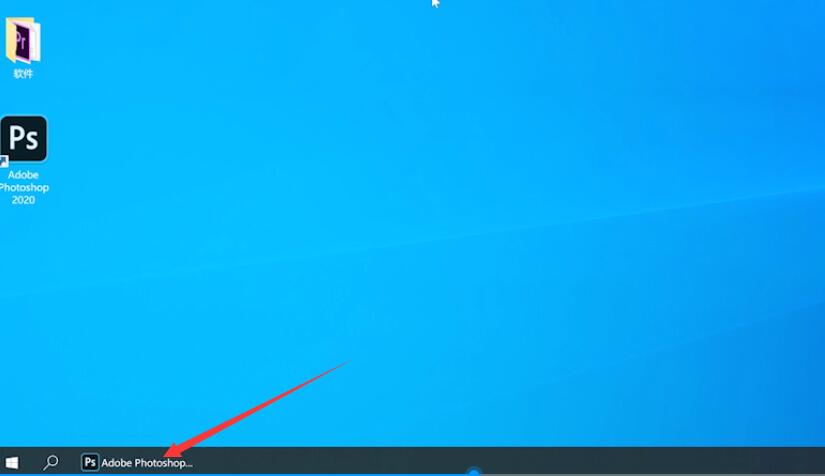
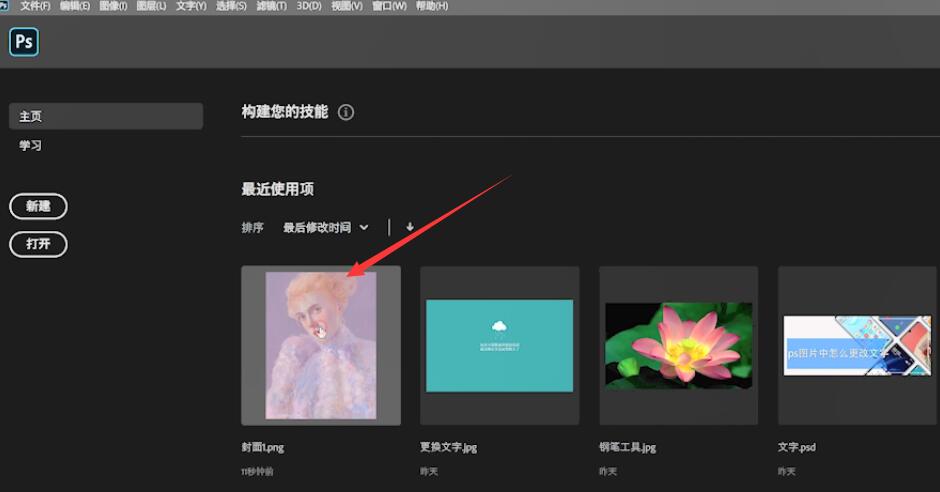
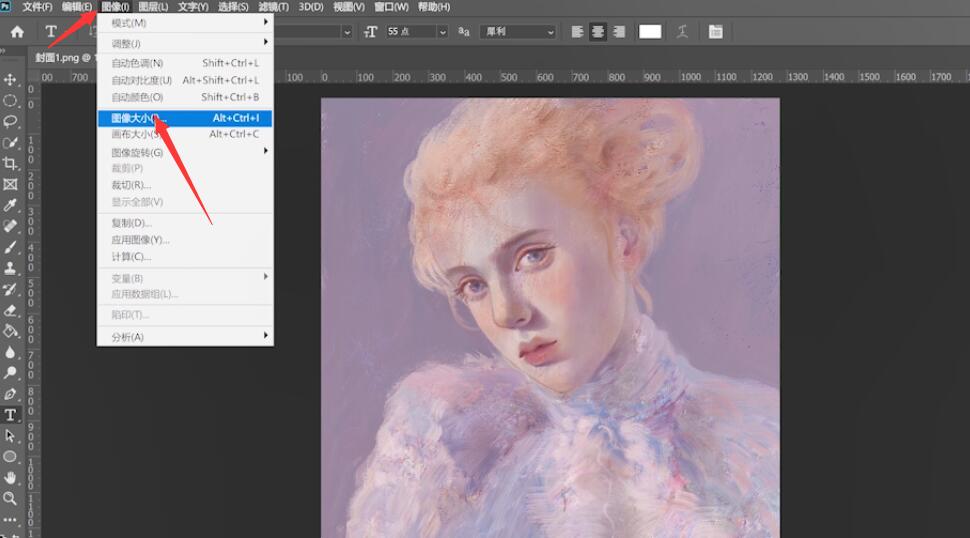
2第二步调整为最小像素,确定,点击文件,导出,选择存储为Web所用格式
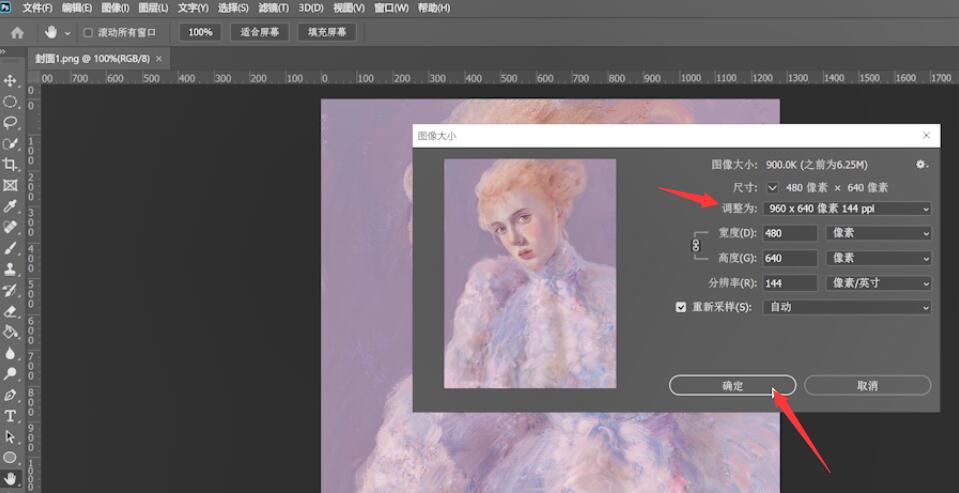
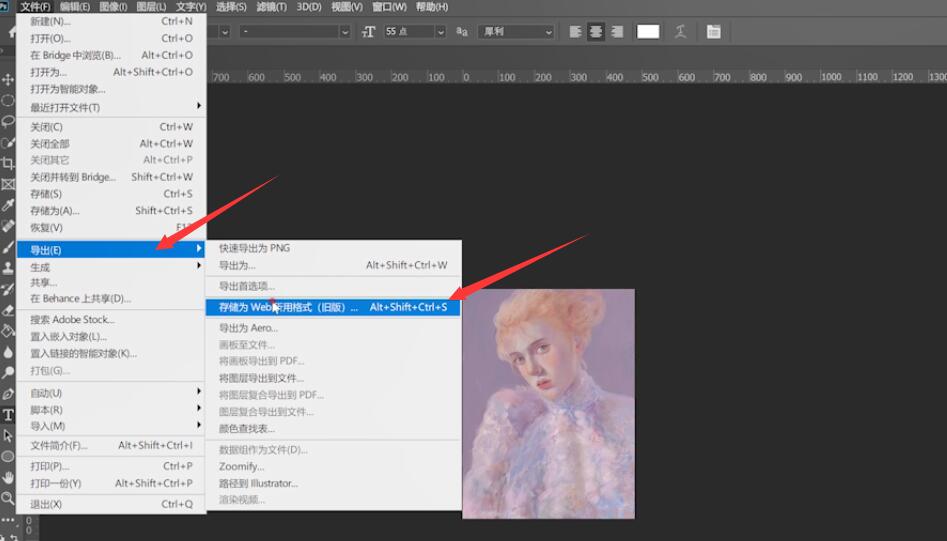
3第三步品质选择两次线性,最后点击存储,选择存放位置,保存,确定即可
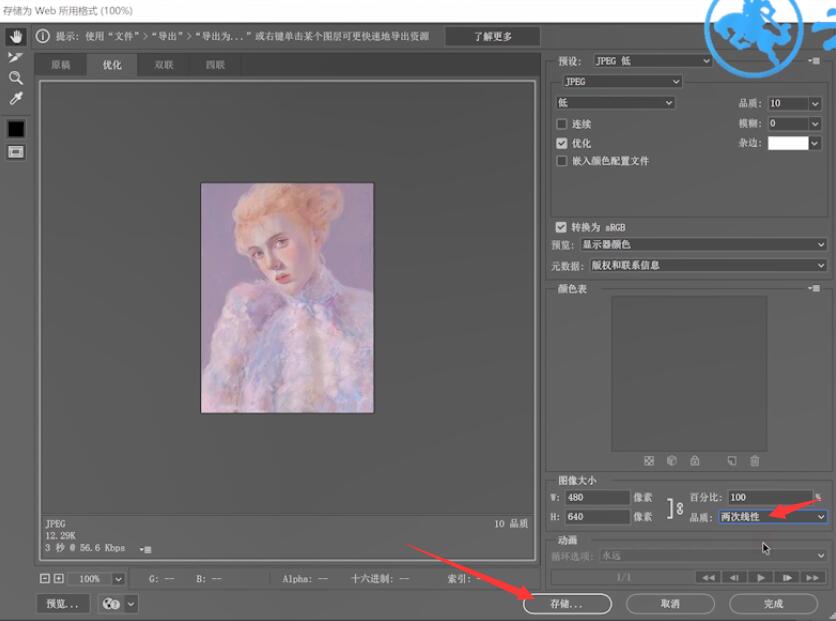
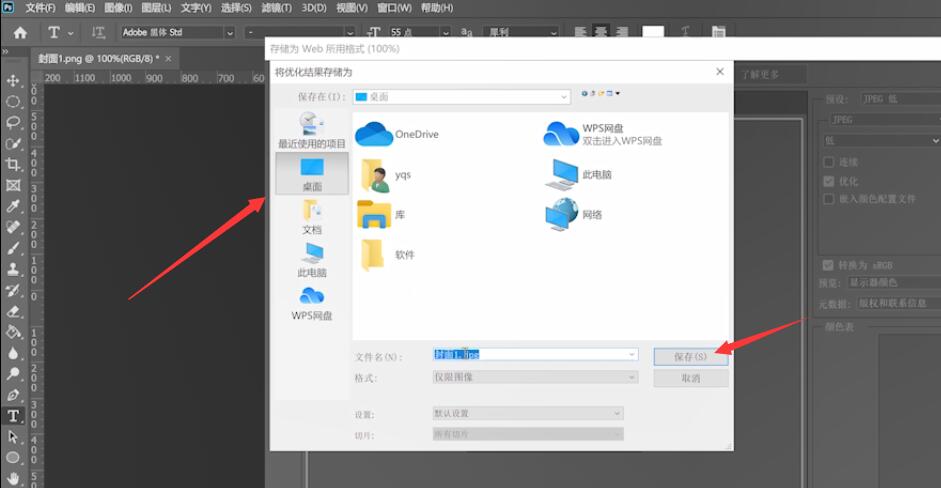
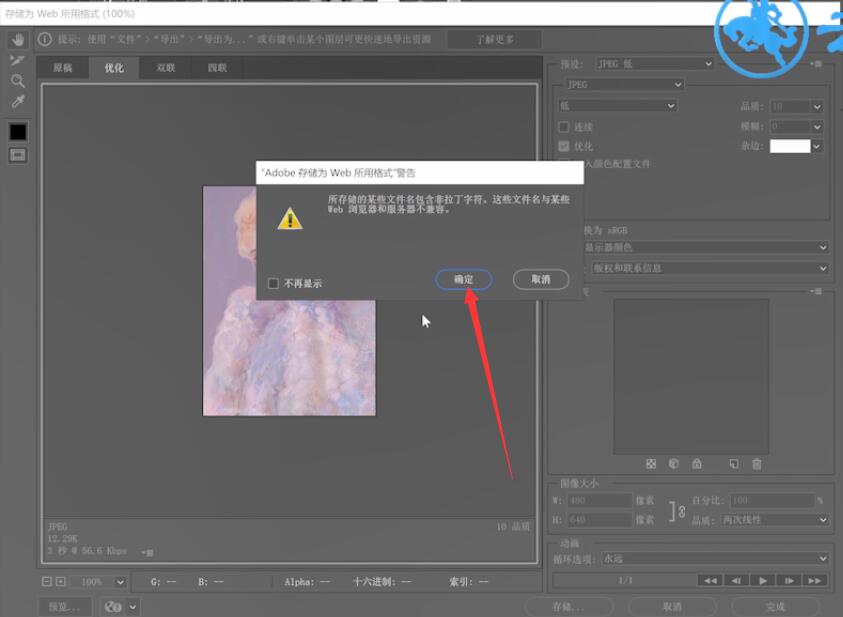
以上就是怎么将ps中图片内存变小了的内容,希望对大家有所帮助。
【来源:5H网络 专业的仙桃网站优化 转载请说明出处】